Een nieuw garantiebewijs aanmaken
Een garantiebewijs verwijderen
Instellingen voor gararantiebewijzen
Een garantiebewijs exporteren naar de agenda van Outlook
Een garantiebewijs exporteren naar Word
Garantiebewijsgegevens exporteren naar PDF
In dit onderdeel bewerkt u garantiebewijzen.
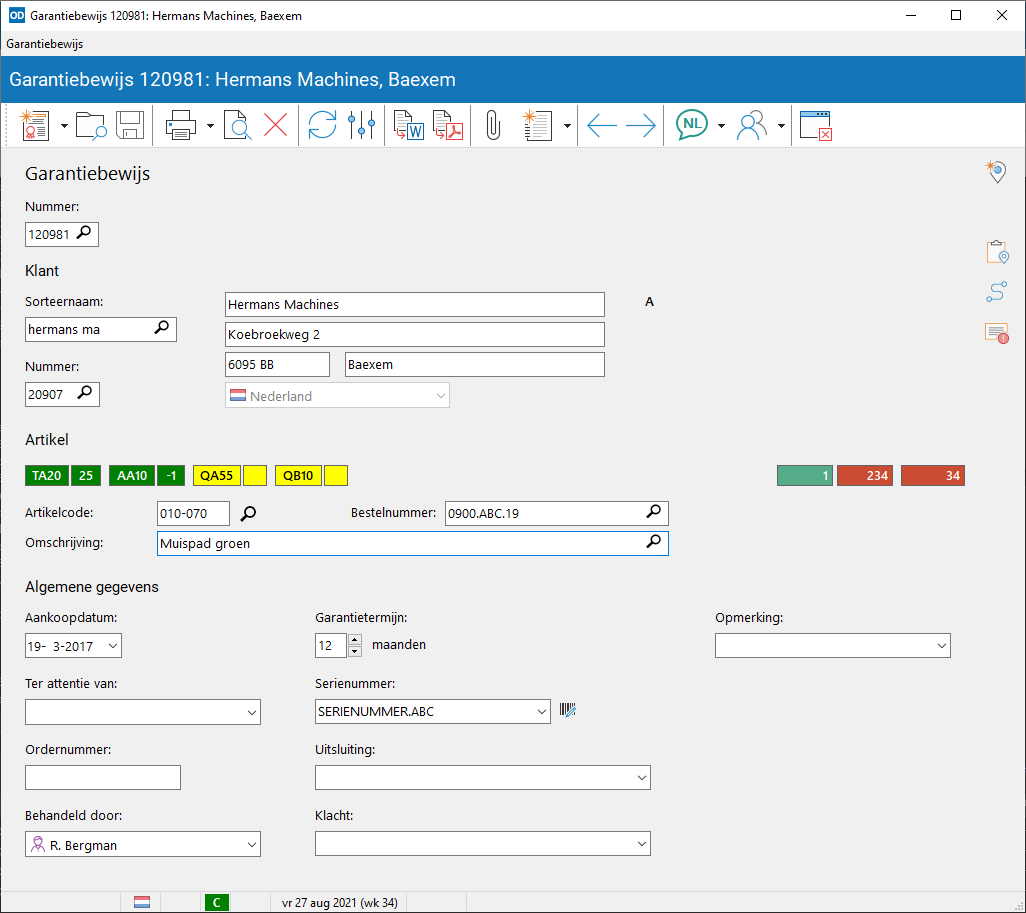
Een garantiebewijs wordt aangemaakt wanneer er op een artikel garantie wordt verleend aan een klant. Dit gebeurt meestal vanuit een verzendbon. Wanneer de verzendbon (automatisch) gefactureerd wordt, worden de bijbehorende garantiebewijzen eveneens afgedrukt en meegestuurd naar de klant. Het is ook mogelijk om garantiebewijzen te maken vanuit een factuur.
Losse garantiebewijzen worden aangemaakt en gewijzigd in het huidige onderdeel.
Een nieuw garantiebewijs wordt aangemaakt met Nieuw .
Het programma kent hieraan een nieuw garantienummer toe. Dit nummer kan niet worden aangepast.
Een garantiebewijs wordt opgevraagd aan de hand van de klant of aan de hand van het garantienummer. Type de betreffende gegevens in de daartoe bestemde invoervelden en druk op Enter.
In geval van het garantienummer worden dan alle garantiebewijzen getoond in een zoekvenster. De huidige regel wordt gepositioneerd op het garantiebewijs waarvan het nummer begint met de ingetoetste cijfers.
Wanneer u zoekt naar een garantiebewijs van een bepaalde klant, klik dan na het opgeven van de gewenste klant op Openen of druk op Ctrl+O. Alle garantiebewijzen van die klant worden dan getoond in een zoekvenster.
Naast het zoeken op nummer en klant kan het zoekvenster ook worden geopend op basis van (een gedeelte van) het ordernummer, serienummer, klacht of opmerking. Type het order- of serienummer, klacht of opmerking in en klik vervolgens op de knop Zoeken aan de rechterzijde van het invoerveld. U kunt gebruik maken van sterretjes om te zoeken op een gedeelte van het nummer of de omschrijving.
U kunt een garantiebewijs ook opvragen door het garantiebewijs met de muis vanuit een ander venster te slepen naar het invoerveld voor het garantiebewijsnummer óf naar de titelbalk aan de bovenzijde van het programmavenster.
Met Ctrl+L wordt het laatste garantiebewijs in het bestand opgevraagd; het garantiebewijs met het hoogste nummer.
Met Volgende en Vorige
bladert u door de garantiebewijzen. De volgorde wordt bepaald door het huidige invoerveld. Houd Alt ingedrukt terwijl u op een knop drukt om expliciet te bladeren op volgorde van bonnummer.
Een garantiebewijs wordt verwijderd met Verwijderen .
Het programma geeft hierbij de keuze om het garantiebewijs of over te brengen naar de historie of voorgoed te verwijderen.
Behalve het garantienummer en de bijbehorende klant worden per garantiebewijs een aantal andere gegevens bijgehouden, waaronder de garantietermijn, het serienummer van het betreffende artikel, en natuurlijk het artikel zelf.
Deze gegevens kunnen worden ingevoerd en gewijzigd in de daartoe bestemde invoervelden.
Wanneer het keuzeveld 'serienummer' geselecteerd is en u scant een barcode, dan wordt de gescande barcode ingevuld als serienummer.
Wijzigingen in het huidige garantiebewijs worden opgeslagen met Opslaan .
Het garantiebewijs wordt geprint met Afdrukken of Ctrl+P (
garantiebewijs).
Klik op Afdrukvoorbeeld of druk op Ctrl+F2 voor een voorbeeld op het scherm.
Met E-mail of Shift+Ctrl+E maakt u een e-mailbericht aan voor het huidige garantiebewijs. De bon wordt eerst opgeslagen.
Deze optie is beschikbaar wanneer u in computerinstellingen hebt ingesteld dat deze computer e-mails kan versturen (rechtstreeks of via Outlook).
Met Adresetiket of Ctrl+F3 drukt u een etiket af met de klantgegevens van het huidige garantiebewijs (
adresetiket).
Met Vernieuwen in de knoppenbalk of F5 vraagt u de gegevens van het huidige garantiebewijs opnieuw op. U ziet dan de actuele gegevens.
Deze functie is niet beschikbaar wanneer er garantiegegevens zijn gewijzigd; sla de wijzigingen dan eerst op.
Met Instellingen of Alt+F9 opent u instellingen garantiebewijzen.
Met Agenda of Ctrl+Alt+K kunt u het huidige garantiebewijs als een nieuwe afspraak in de agenda van Microsoft Outlook plaatsen. Het garantiebewijs wordt automatisch opgeslagen.
Deze optie is beschikbaar wanneer u de instelling 'Microsoft Outlook' in computerinstellingen hebt geactiveerd voor deze computer.
Met Exporteren naar Word-sjabloon of Ctrl+Alt+W exporteert u de inhoud van het garantiebewijs naar een Word-document aan de hand van een vooraf opgemaakt sjabloon.
Met Exporteren naar PDF of Shift+Alt+T exporteert u gegevens van het garantiebewijs naar een PDF-bestand aan de hand van een vooraf opgemaakt PDF-formulier.
Aan ieder garantiebewijs zijn een taal en afdeling toegekend.
Deze worden gewijzigd met de bijbehorende knoppen op de knoppenbalk.
Druk op Esc of klik op Afsluiten om het onderdeel te verlaten.
Mochten er in het garantiebewijs wijzigingen zijn aangebracht, dan vraagt het programma of deze alsnog moeten worden opgeslagen.